인터넷 사이트 바탕화면 바로가기 만드는 방법

마이크로 엣지를 이용해 인터넷 사이트 만들기
엣지나 크롬으로 자주 접속하는 사이트를 아직도 검색해서 접속하고 계신가요? 이젠 자주 접속하는 사이트를 매번 검색으로 접속하지 말고 바탕화면 바로가기 앱으로 만들어서 사용해보세요. 그럼 국세청, 유튜브, 넷플릭스 등등 여러 사이트를 바탕화면에 앱 아이콘으로 만들어 클릭만으로 바로 접속할 수가 있습니다.
자주 접속하는 인터넷 사이트 바탕화면 바로가기 앱으로 만드는 방법
인터넷 사이트를 앱으로 만드는 방법은 "마이크로 엣지" 인터넷을 통해 만들 수 있습니다. 우선 마이크로 엣지를 실행한 후 자주 접속하는 사이트 창을 켜놓습니다. 그다음 닫기 버튼 바로 밑에 있는 점 세 개(더보기)를 클릭해줍니다.
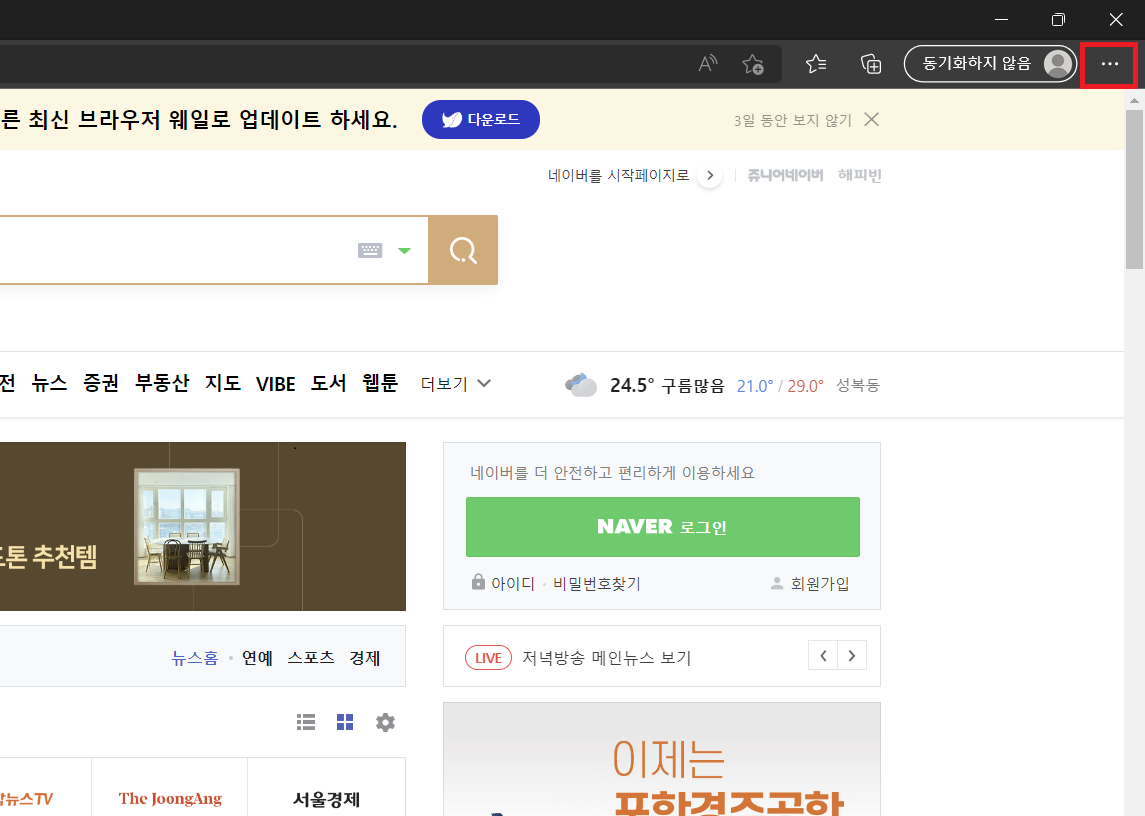
그다음 "앱"을 클릭하면 "이 사이트를 앱으로 설치" 라고 쓰여있는걸 겁니다. 그걸 클릭해줍니다.
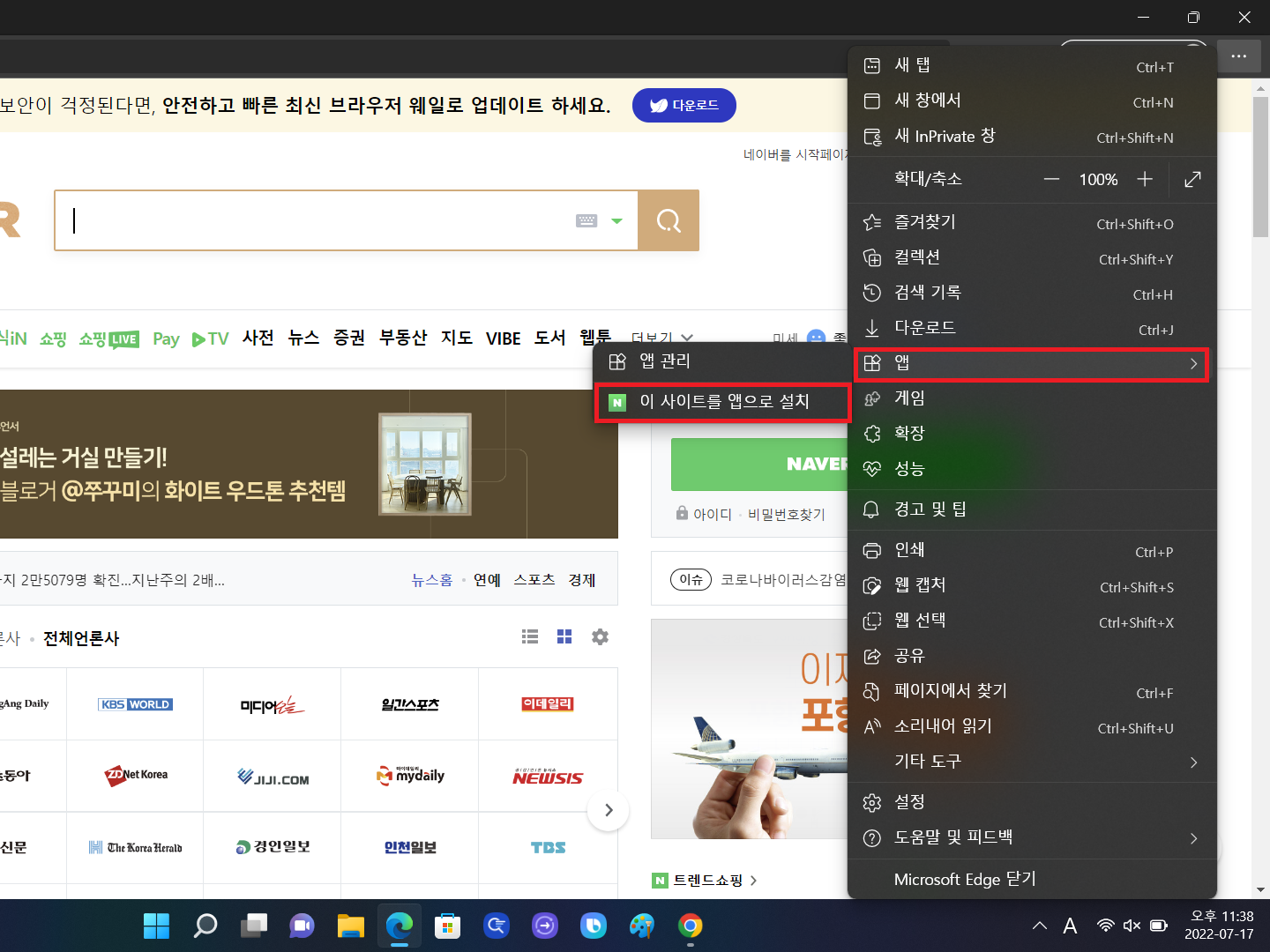
그럼 사이트 주소 창 바로 아래 "설치" 문구가 뜨면 클릭해줍니다. 그다음 "바탕 화면 바로 가기 만들기" 체크 후 "허용"을 클릭해줍니다.
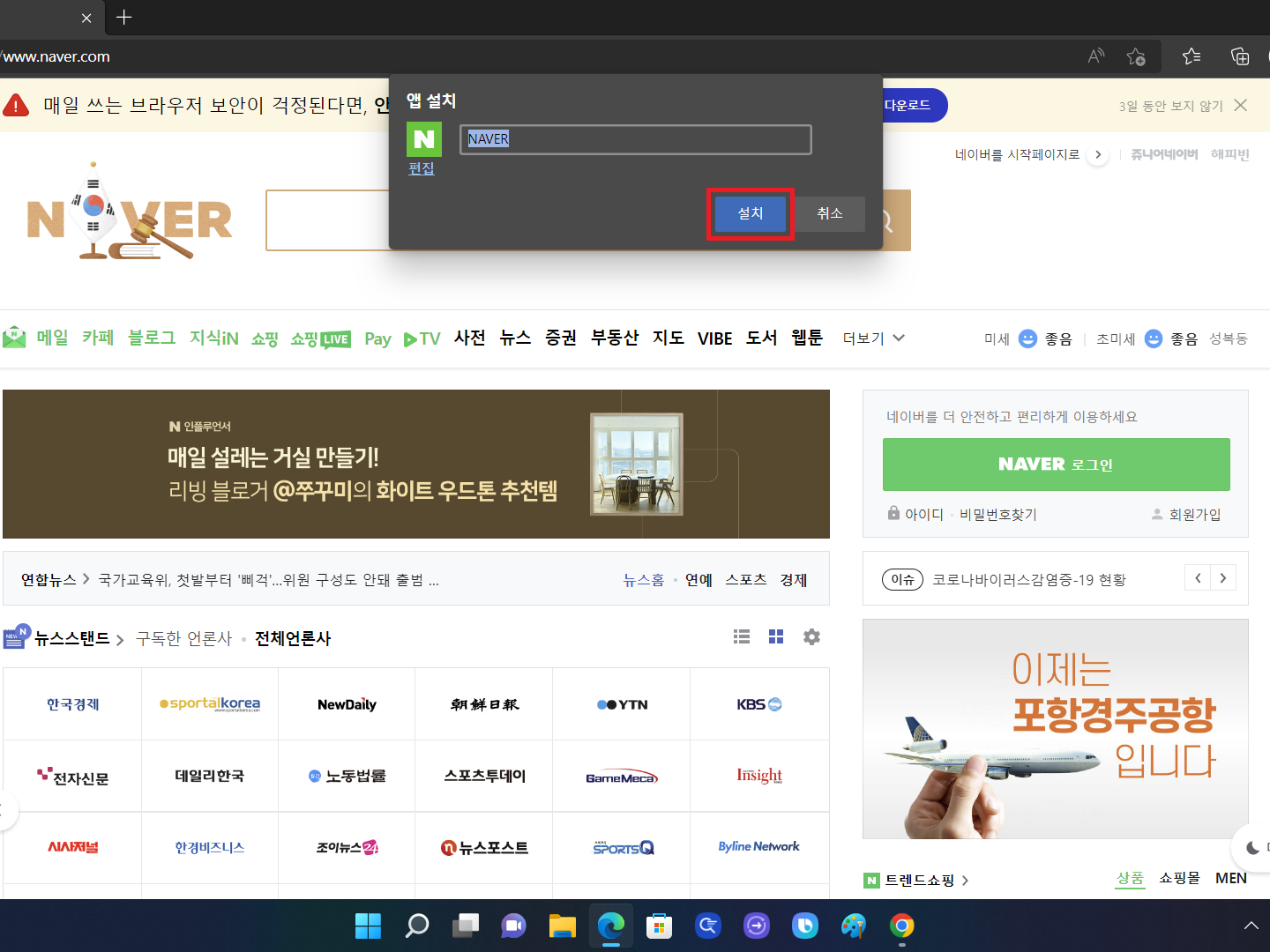
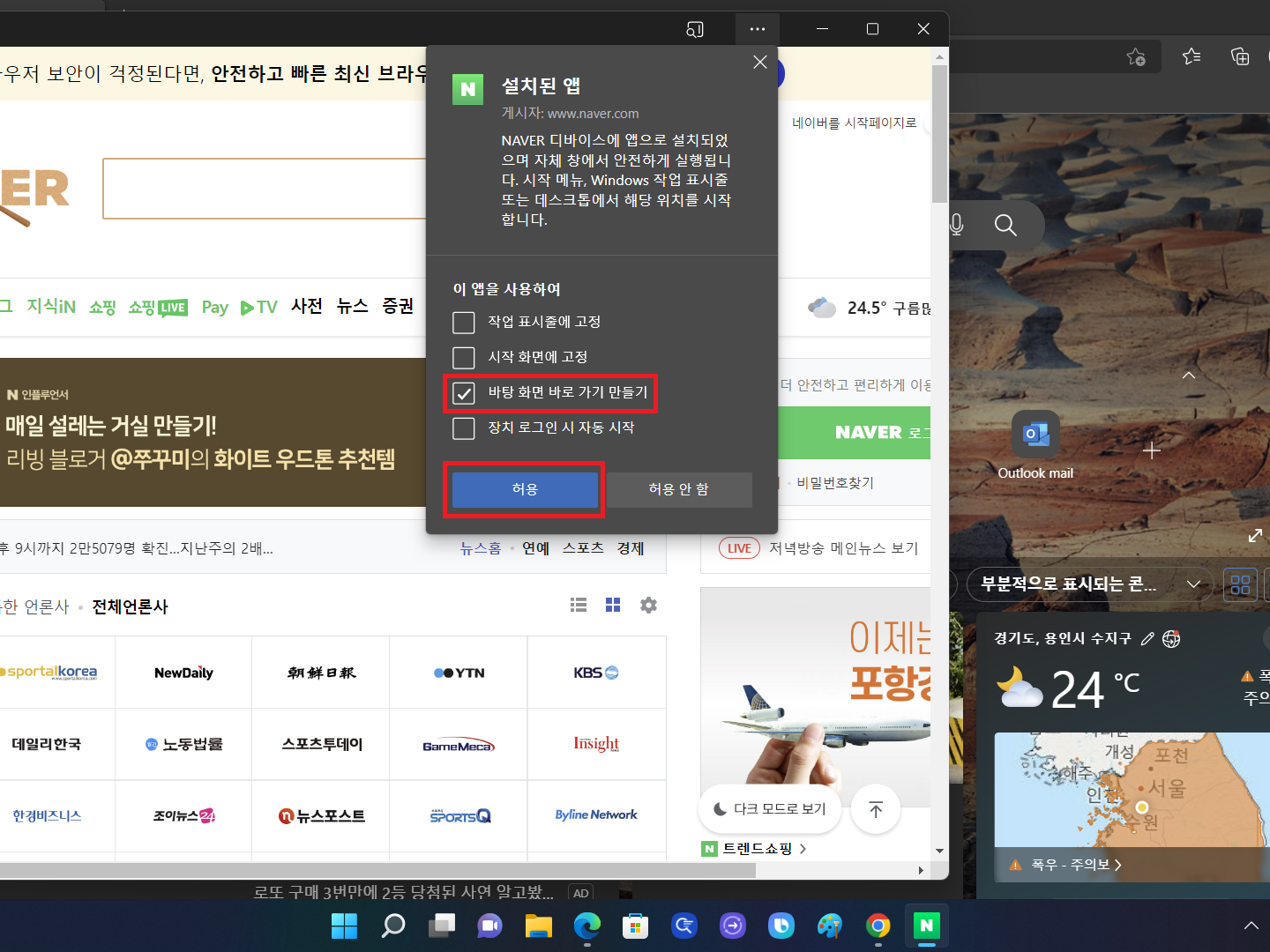
그럼 자주 접속하는 사이트가 바탕 화면에 앱으로 아이콘도 모양도 이쁘게 생성되어있는 걸 보실 수 있습니다. 그 외 사이트도 동일하게 접속 후 이 방법을 사용하면 윈도우 바탕화면에 앱으로 만들어서 사용할 수 있습니다.
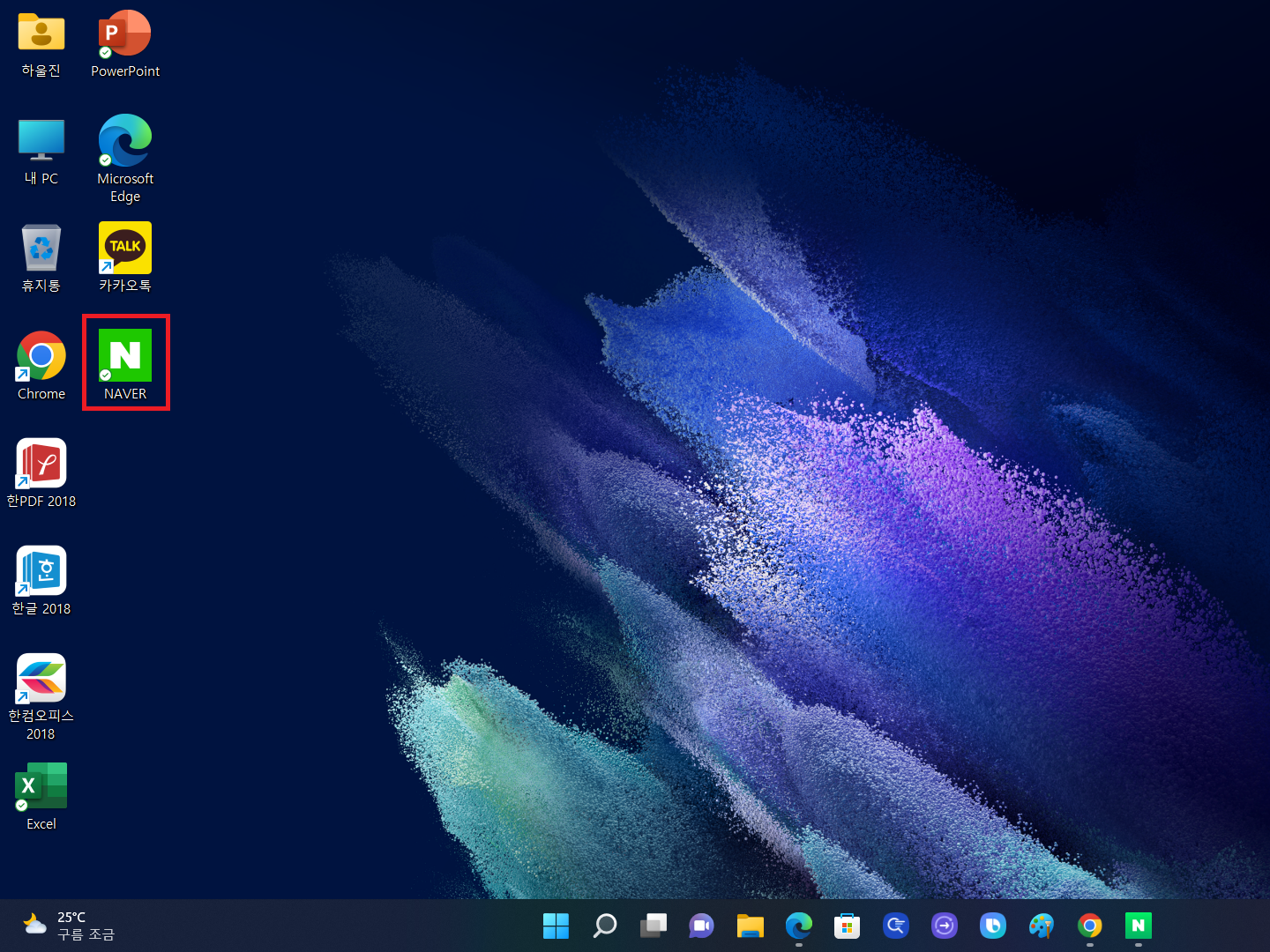
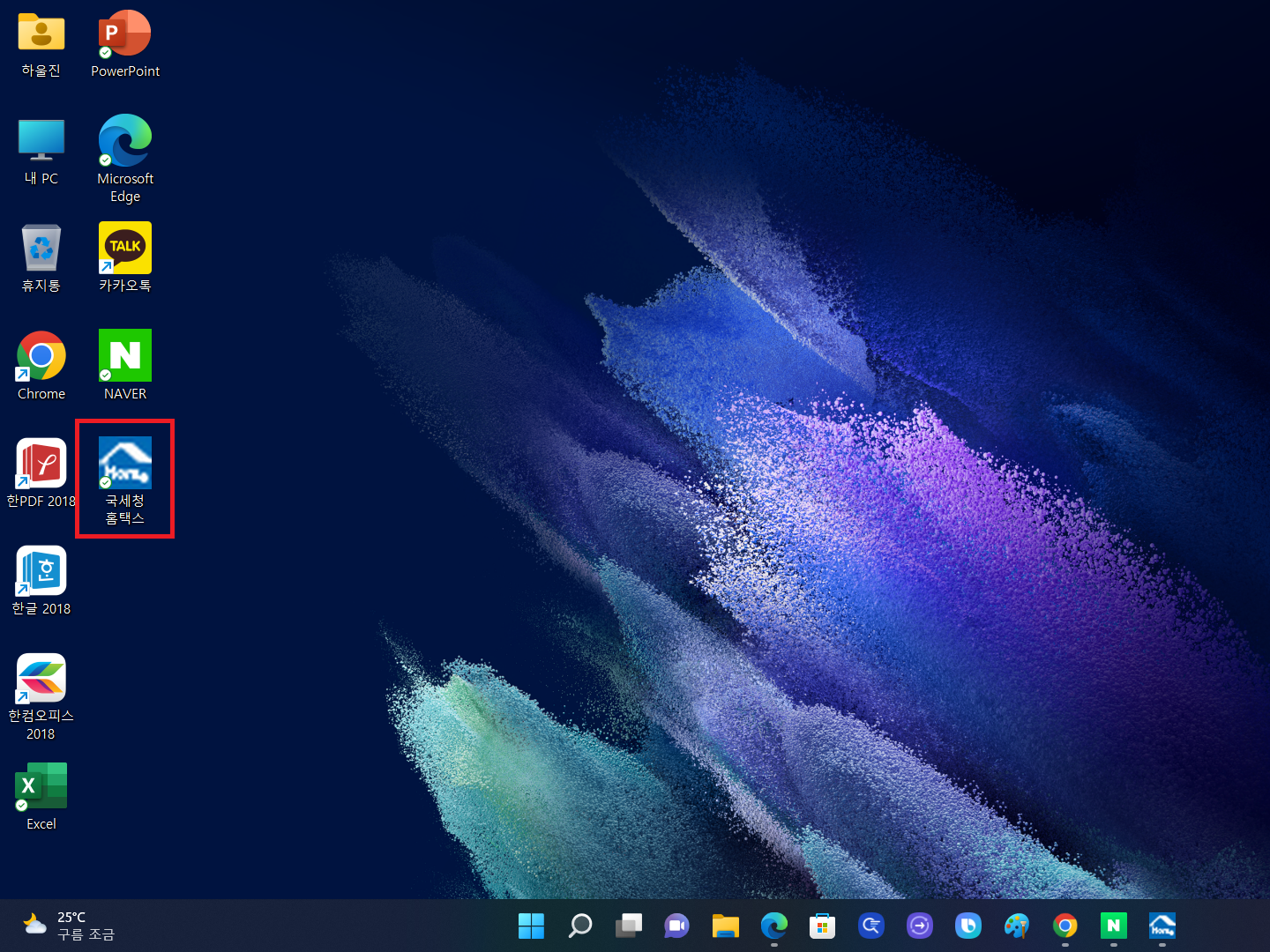
바탕 화면에 만든 인터넷 사이트 앱 삭제하는 방법
바탕 화면에 만든 인터넷 사이트를 더 이상 이용하지않아 삭제하고 싶을 때도 있겠죠? 그럴 땐 우선 동일하게 "마이크로 엣지"를 실행 후 "점 세 개(더보기)"를 클릭해줍니다. 그다음 "앱"을 클릭 후 "앱 관리"를 클릭해줍니다.
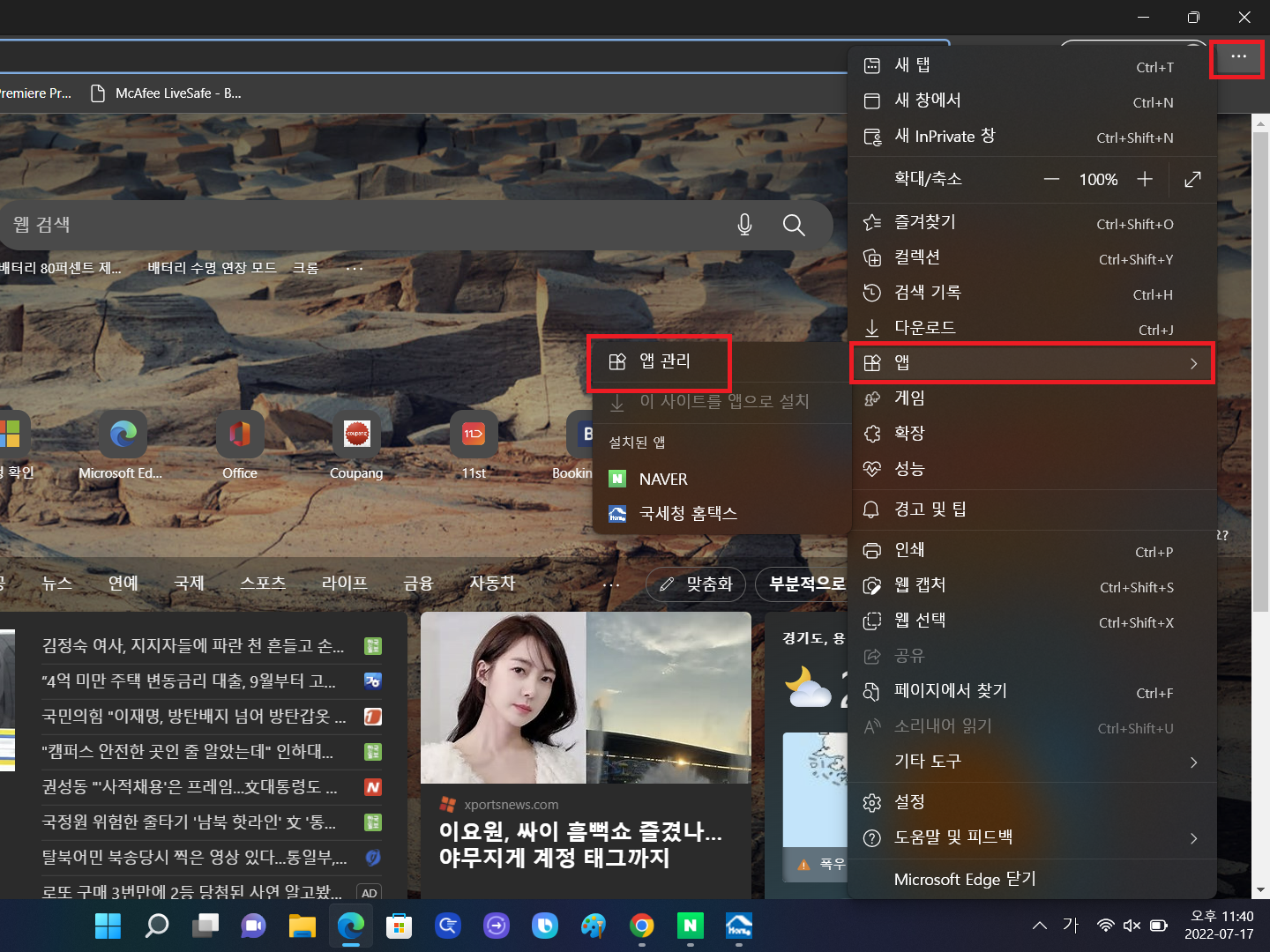
그럼 마이크로 엣지를 통해 만든 사이트 앱들이 있을 겁니다. 그중 지우고 싶은 사이트에 있는 "점 세 개(더보기)"를 클릭 후 "제거"를 클릭해줍니다.
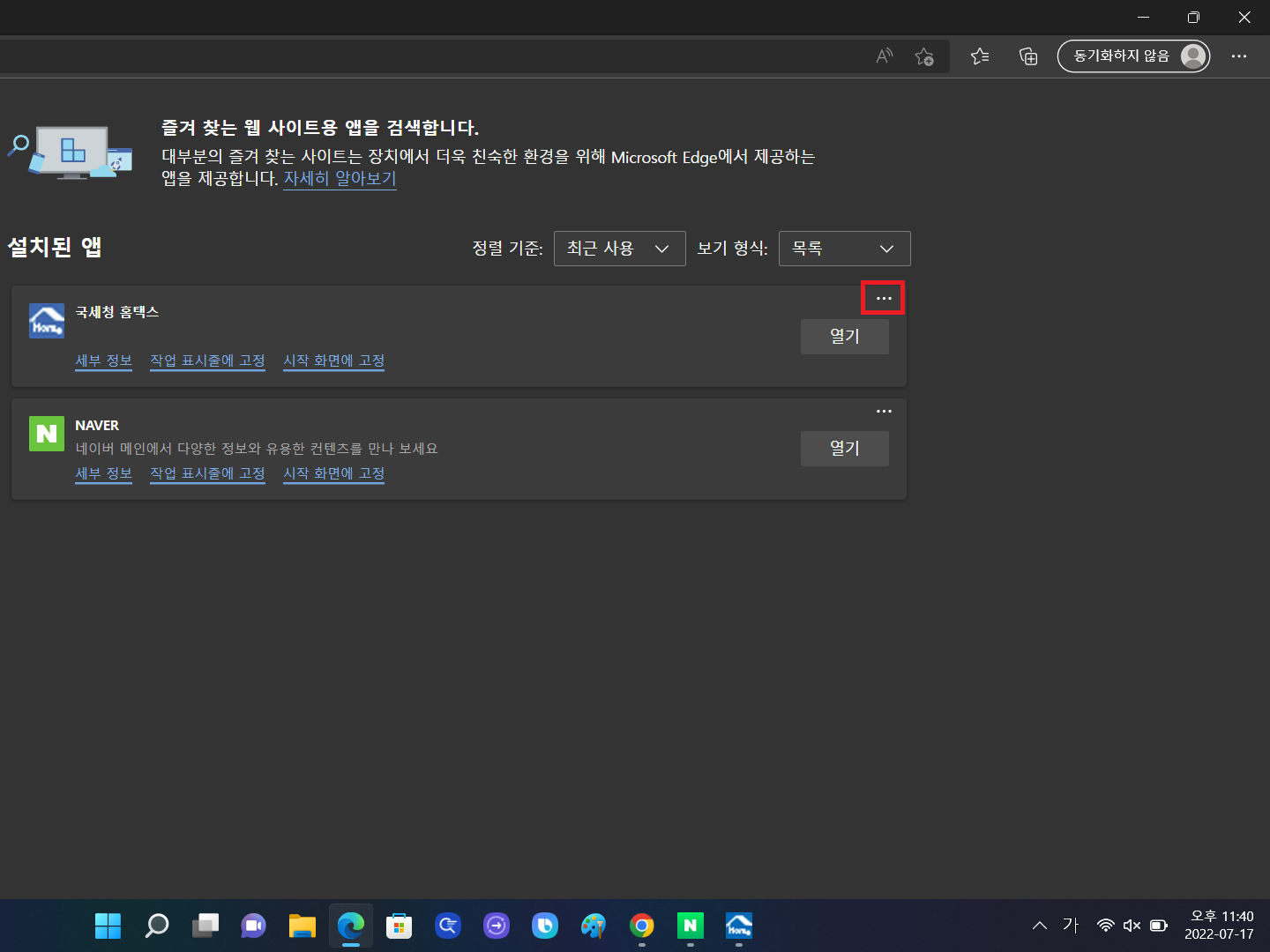

그다음 "또한 마이크로 엣지에서 데이터를 지웁니다"도 체크 후 제거하기를 클릭해주면 끝!
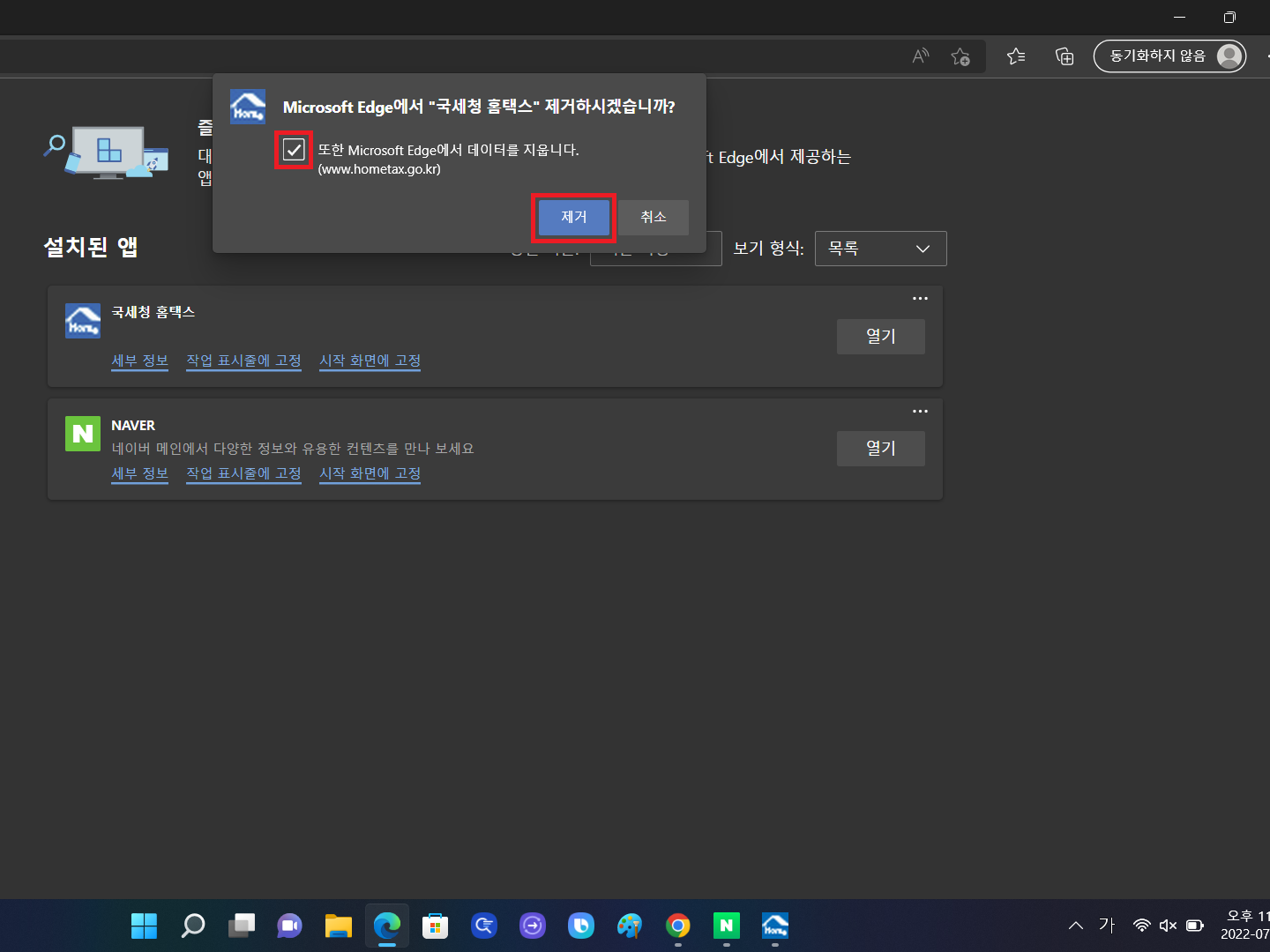
그럼 삭제하고 싶었던 사이트가 바탕화면에 삭제되어있는 걸 확인할 수 있습니다.
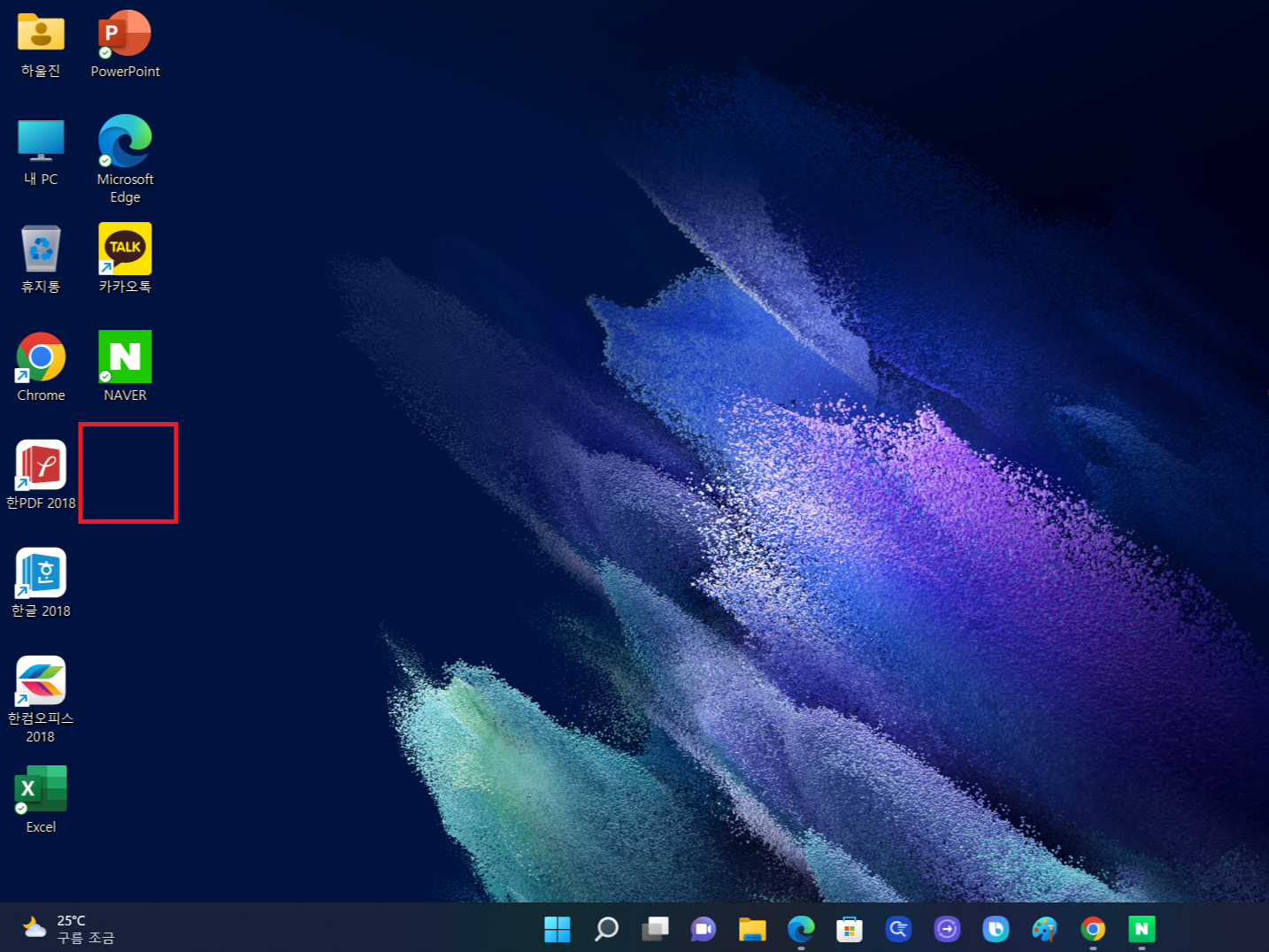
지금까지 자주 접속하는 사이트 바탕화면에 앱, 아이콘으로 만드는 방법에 대해 알아보았습니다. 위에 있는 방법을 이용하면 아이콘도 이쁘게 생성되어 바탕화면이 깔끔하게 보이지만 만약 아이콘 이미지 그런건 상관없다고 조금 더 쉬운 방법으로 자주 접속하는 사이트 바탕 화면에 만드는 방법도 있습니다. 그 방법은 밑에 링크를 통해 확인해 주세요. 감사합니다.
자주 접속하는 사이트 바탕화면에 아이콘으로 초간단하게 만드는 방법 (PC 버전)
자주 사용하던 익스플로러 인터넷 서비스 종료 자주 사용하던 익스플로러가 보안 및 느린 속도 등등 다양한 문제로 22년 6월 15일을 기준으로 서비스가 종료되고 많은 분들이 엣지나 크롬으로 갈
hawooljin.com